5 Perakam Tetikus dan Papan Kekunci untuk Menyimpan Pergerakan Tetikus dan Klik Papan Kekunci
Perakam tetikus membolehkan anda merakam pergerakan tetikus, klik tetikus, kelewatan, dan aktiviti lain. Lebih-lebih lagi, anda merakam acara untuk membolehkan anda memainkannya berulang kali. Ini membolehkan anda memilih pilihan untuk menambahkan acara secara manual, menyunting atau membuang acara tersebut. Oleh itu, koordinat skrin, koordinat relatif terhadap tetingkap aktif, atau koordinat relatif dengan kedudukan tetikus semasa adalah sangat berguna. Artikel ini akan menunjukkan senarai perakam tetikus teratas yang harus anda ketahui.
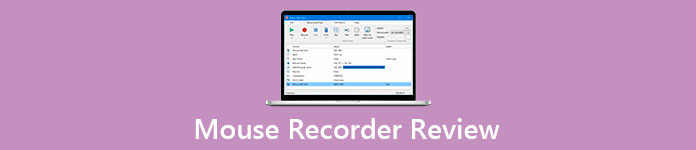
Bahagian 1: 5 Perakam Tetikus dan Papan Kekunci Terbaik
Teratas 1: Perakam Skrin Percuma FVC
Perakam Skrin Percuma FVC adalah perakam skrin berasaskan web untuk menangkap aktiviti di skrin tanpa sebarang bayaran. Ini memungkinkan anda menangkap tindakan tetikus, suara mikrofon, audio sistem, dan juga rakaman kamera web. Selain itu, ia adalah perakam skrin dalam talian percuma yang sangat baik tanpa pendaftaran, akaun, atau had lain.
1. Rakam sebarang tindakan di skrin anda secara percuma.
2. Tangkap video dengan kualiti tinggi.
3. Bekerja dalam talian dan tidak memerlukan pemasangan.
4. Menghasilkan fail rakaman berkualiti tinggi secara automatik.
5. Sesuai dengan semua pelayar web utama.
Cara Merakam Tindakan Tetikus dan Papan Kekunci
Langkah 1: Apabila anda ingin merakam aktiviti tetikus atau papan kekunci, buka penyemak imbas anda dan pergi ke perakam skrin dalam talian percuma. Kemudian tekan yang besar Mula Merakam butang untuk memuat turun pelancar. Setelah selesai, pelancar akan muncul secara automatik.

Langkah 2: Klik anak panah ke bawah di sebelah Kawasan rakaman pilihan dan seret tetikus anda untuk merangkumi kawasan yang ingin anda tangkap. Aktifkan Penceramah pilihan dan sesuaikan kelantangan. Selain itu, anda juga boleh menghidupkan Kamera pilihan dan Pilihan mikrofon.

Langkah 3: Klik REC butang untuk mula merakam tindakan tetikus dan papan kekunci anda. Apabila anda telah merakam rakaman tetikus, klik Berhenti butang pada bar alat. Ia akan menyimpan rakaman ke pustaka media, yang dapat anda hapus, ganti nama, muat turun atau kongsi dengan YouTube.

2 Teratas: Perakam Makro
Perakam Makro adalah perakam makro tetikus yang baik yang digunakan untuk mengotomatisasi tugas. Ini juga menyediakan versi freeware, sehingga Anda dapat menggunakannya untuk merekam dan memutar ulang tindakan tetikus tanpa membayar sepeser pun. Sebaik sahaja anda mengklik butang Masukkan, anda boleh memilih pilihan untuk merakam makro, melakukan langkah-langkah yang ingin anda ulangi. Kemudian anda boleh memutuskan untuk menyimpan skrip atau tidak.
Kelebihan
- 1. Edit perintah atau tambahkan perintah baru.
- 2. Import atau eksport makro.
- 3. Catat papan kekunci, klik dan pergerakan tetikus, atau maklumat masa.
- 4. Tangkap pencetus makro tertentu
Keburukan
- 1. Perakam tetikus percuma ini hanya dapat menyimpan makro dalam 4TW.
- 2. Ia tidak mempunyai sokongan untuk Mac.
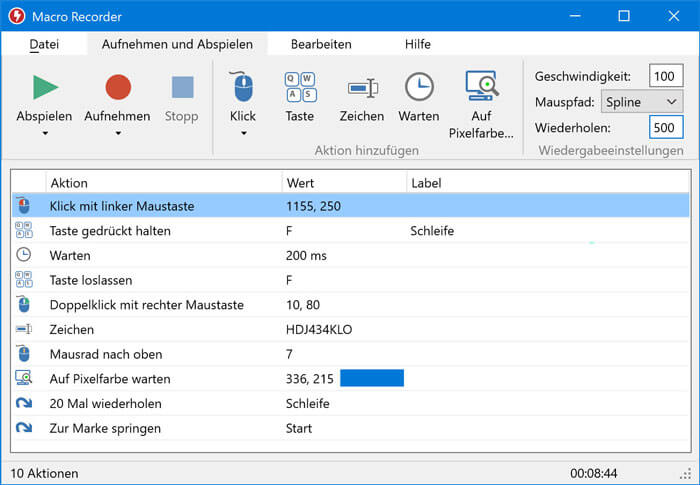
3 Teratas: Automasi Sempurna
Seperti namanya, Automasi yang Sempurna adalah aplikasi mudah untuk merakam klik tetikus dan papan kekunci. Untuk berjaya melaksanakan tugas ini, anda boleh mengklik tab Perekam di perakam tetikus percuma dan kemudian menetapkan tetapan rekod yang berbeza berdasarkan keperluan anda.
Kelebihan
- 1. Perakam semua atau tindakan keyboard atau tetikus tertentu.
- 2. Menawarkan mod koordinat mutlak dan koordinat relatif.
- 3. Simpan rakaman tetikus sebagai PAM, PA, atau EXE.
- 4. Mainkan peristiwa yang dirakam dan sesuaikan kelajuan main balik.
Keburukan
- 1. Hasilnya hanya dapat dibuka di perakam tetikus dan papan kekunci ini.
- 2. Pemasang mengandungi virus jika tidak dimuat turun dari sumber rasmi.

4 Teratas: Perakam Tetikus dan Papan Kekunci Percuma
Sekiranya anda hanya perlu merakam klik tetikus dan papan kekunci, dan pergerakan tetikus, Perakam Tetikus dan Papan Kekunci Percuma harus menjadi pilihan yang baik. Walaupun versi percuma mempunyai beberapa batasan, seperti membiarkan anda mengulang skrip lima kali setiap kali. Ia masih dapat memenuhi keperluan asas anda pada rakaman tetikus dan papan kekunci.
Kelebihan
- 1. Catat klik tetikus dan papan kekunci dengan butang panas.
- 2. Edit rakaman kemudian.
- 3. Ulangi main balik, ulangi masa, dan jangka masa.
- 4. Mudah digunakan.
Keburukan
- 1. Perakam tetikus dan papan kekunci ini mungkin melambatkan PC anda.
- 2. Anda tidak boleh mendapatkan versi lengkap dengan perisian percuma.
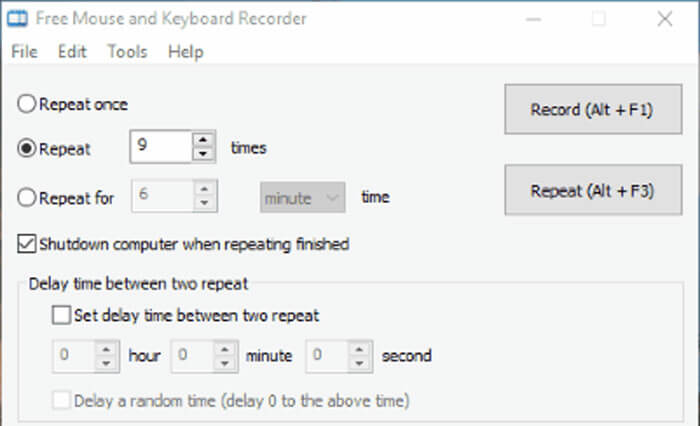
5 Teratas: ReMouse
ReMouse adalah satu lagi pilihan perakam tetikus untuk merakam dan mengulangi tindakan papan kekunci dan tetikus pada Windows 10/8/7. Ini akan menyimpan tindakan sebagai fail skrip. Selain itu, anda juga boleh membuat banyak makro dengan pengurus tugas. Ini adalah pilihan yang mudah untuk menangkap tindakan tetikus untuk pemula.
Kelebihan
- 1. Catat tindakan tetikus dan papan kekunci dengan mudah.
- 2. Sesuaikan pilihan, seperti kelajuan.
- 3. Tidak memerlukan pengalaman pengaturcaraan.
- 4. Menawarkan antara muka yang intuitif dan bersih.
Keburukan
- 1. Ia tidak mempunyai editor acara.
- 2. Anda tidak akan menemui ciri-ciri canggih.
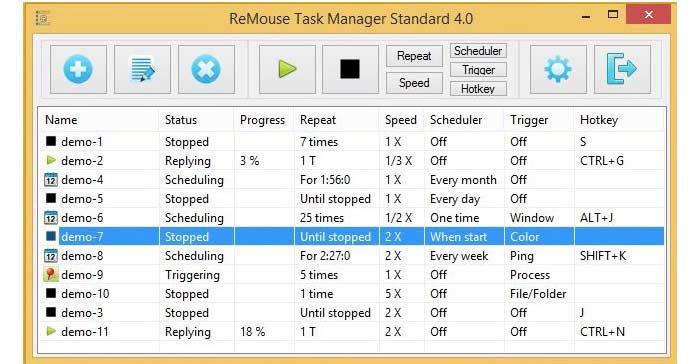
Bahagian 2: Petua Lanjutan mengenai Perakam Tetikus
1. Adakah Terdapat Perakam Tetikus untuk Mac?
QuickTime Player adalah perakam tetikus untuk Mac, yang merupakan aplikasi terbina dalam untuk semua macOS, termasuk peranti terkini. Sebaik sahaja anda memilih Tunjukkan Klik Tetikus pilihan di Rakaman menu, anda dapat menangkap tindakan tetikus dengan sewajarnya.
2. Adakah Perakam Mouse Premium Percuma?
Mouse Recorder Premium adalah alat untuk membuat makro dari pergerakan tetikus dan papan kekunci. Walaupun dinamakan dengan Premium, ia adalah percuma semasa membuat tugas berulang secara automatik.
3. Bagaimana Merakam Permainan dengan Kursor Tetikus?
Untuk merakam permainan dengan kursor tetikus, anda memerlukan perakam permainan yang menyokong tangkapan klik tetikus dan papan kekunci. Bandicam, OBS Studio, Game DVR, dan Masa Pantas Pemain, misalnya, mempunyai kemampuan sedemikian. Anda boleh mencari alat yang sesuai dengan keadaan anda.
Kesimpulannya
Aplikasi perakam tetikus atau tangkapan membolehkan anda merakam pergerakan anda dengan tetikus dan papan kekunci dengan mudah. Artikel tersebut telah menyenaraikan perakam tetikus percuma terbaik untuk membantu anda merakam sebarang peristiwa aktiviti skrin anda dan menyimpannya sebagai fail video atau fail skrip. FVC Free Screen Recorder adalah pilihan bijak untuk menangkap aksi tetikus secara dalam talian secara percuma.



 Video Converter Ultimate
Video Converter Ultimate Perakam Skrin
Perakam Skrin



